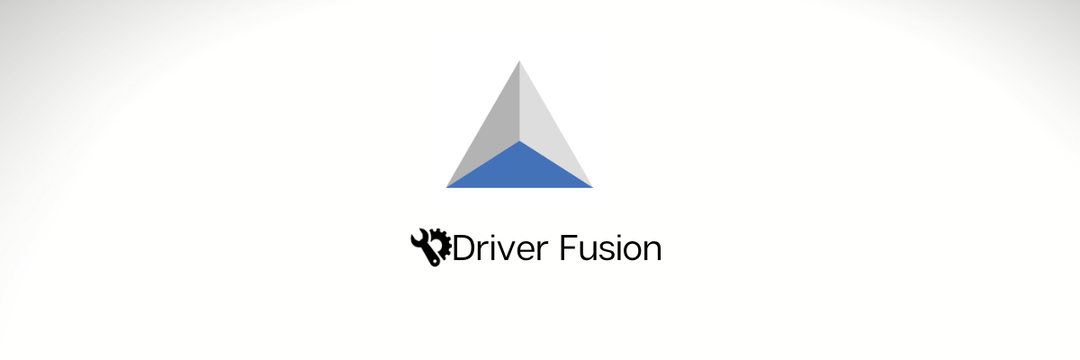- Dacă descărcarea Steam ajunge întotdeauna la 0 octeți când primiți jocurile, este posibil să fie o problemă cu conexiunea la internet.
- Un posibil motiv pentru care viteza de descărcare continuă să scadă pe Steam ar putea fi memoria cache de descărcare, așa că va trebui să-l goliți.
- Dezactivarea opțiunii de detectare Automată a setărilor s-a dovedit a fi o soluție eficientă.
- În cazul în care descărcarea clientului dvs. Steam ajunge la 0 octeți, incercați să ștergeți configurația un DNS.

Unii utilizatori Tvaiks au reportat că au întâmpinat o problemă cu descărcările de jocuri/actualizări care au scăzut brusc la 0 octeți. Uneori este mai bine să aveți răbdare și să așteptați ca descărcarea să se reia.
Cu toate acestea, dacă problem conexiunii persistă după o perioadă prelungită, probabil că ar trebui să faceți ceva în acest sens.
Problema de descărcare în Steam poate fi detul de deranjantă pentru mulți, așa că pentru a rezolva această problemă, utilizați pașii de mai jos.
Care sunt cele mai frecvente probleme legate de descărcarea Steam?
În primul rând, ar trebui să rețineți că eroarea Steam download 0 bytes nu este singura pe care o întâlniți în această aplicație. Iegūstiet descoperi cele mai populare probleme legate de descărcarea Steam, kā arī pārbaudiet to sarakstu.
- Descărcarea Steam este lentă – Aceasta este o problemă mare care afectează majoritatea comunității de jocuri într-o formă sau alta. Din fericire, puteți găsi întotdeauna modalitățile potrivite de a o repara în cel mai scurt timp.
Sfat rapid:
Dacă sunteți un jucător entuziast, trebuie să aveți un browser care limitează usearea lățimii de bandă. Vai jūs varat atvērt Opera GX, un pārlūkprogramma ir ārkārtīgi personalizēta, ja jums ir nepieciešama draivera funkcija?
Datorită limitatoarelor încorporate pentru usearea CPU, RAM un rețea, precum și integrării barelor laterale Discord un Twitch, Opera GX poate fi cel mai bun partner de jocuri.

Opera GX
Atbrīvojieties no Opera GX un pilnībā personalizējiet pārlūkprogrammu, lai lejupielādētu un straumētu.Ce pot face dacă viteza de descărcare a Steam scade la 0 ?
- Ce pot face dacă viteza de descărcare a Steam scade la 0 ?
- 1. Interneta savienojuma pārbaude
- 2. Atiestatiet maršrutētāju/modemu-ul
- 3. Încercați să useați o conexiune prin cablu (LAN) in loc de Wi-Fi
- 4. Goliți memoria cache de descărcare
- 5. Dezactivați opțiunea Detectare Automată un setărilor
- 6. Ievietojiet Steam un DNS konfigurācijas
- 7. Dezactivați serviciul de urmărire a Diagnosticeor
- 8. Interneta fluxului vadības atspējošana no Ethernet-ului dumneavoastră
- Vai jums ir piešķirta prioritāte Descărcările Steam?
Aruncă o privire la propriul nostru videoclip realizat intern pentru a o rezolva rapid
1. Interneta savienojuma pārbaude
- Apăsați garša Windows, ievada numele browserului dvs. internetā și deschideți-l (În acest caz, alegem Chrome ).

- Verificați dacă paginile web se încarcă rapid și fără întrerupere.
Uneori este doar o problemă cu routerul sau un cablu, așa că începeți prin a verifica mai întâi toate componentele rețelei.
2. Atiestatiet maršrutētāju/modemu-ul
- Deconectați routerul și modemul, apoi așteptați cel puțin 30 de secunde.
- Conectați modemul, apoi așteptați cel puțin 60 de secunde.
- Acum, conectați routerul și așteptați cel puțin 2 minutes.
- Când routerul și modemul repornesc, testați pentru a vedea dacă problem a dispărut.
3. Încercați să useați o conexiune prin cablu (LAN) in loc de Wi-Fi
Atjaunot no savienojuma Ethernet, kas ir vairākas reizes atkāpies vai savienojuma WiFi.
În timp ce datele dintr-o rețea WiFi călătoresc prin aer și pot fi interceptate mai ușor, puteți accesa datele dintr-o rețea Ethernet numai atașând fizic un dispozitiv la rețea.
De asemenea, puteți încerca să întrerupeți descărcarea și să o reluați după câteva secunde.
Dacă niciuna dintre soluțiile de mai sus nu a funcționat pentru dvs., mai avem câteva opțiuni pe care le puteți încerca.
4. Goliți memoria cache de descărcare
u003cspanu003eJa Steam lejupielādes kešatmiņa ir pilna, lejupielādes laikā var rasties šāda veida problēma, tāpēc tās notīrīšana varētu novērst problēmu. Tātad, tālāk sniegtajā rokasgrāmatā ir norādīts, kā tieši to izdarīt. u003c/spanu003e
u003cpu003eu003cspanu003e1. Nospiediet theu0026nbsp; u003c/spanu003eu003ckbdu003eWindowsu003c/kbdu003eu003cspanu003eu0026nbsp; atslēga, typeu0026nbsp; u003c/spanu003eu003cstrongu003eSteamu003c/strongu003eu003cspanu003e un dodieties uz šo lietotni.u003c/spanu003eu003c/pu003e
u003cpu003eu003cspanu003e2. Augšējā kreisajā stūrī noklikšķiniet uz onu0026nbsp; u003c/spanu003eu003cstrongu003eSteamu003c/strongu003eu003cspanu003e.u003c/spanu003eu003c/pu003e
u003cpu003eu003cspanu003e3. Dodieties uz tou003c/spanu003eu003cemu003eu003cspanu003eu0026nbsp; u003c/spanu003eu003c/emu003eu003cstrongu003eSettingsu003c/strongu003eu003cspanu003e.u003c/spanu003eu003c/pu003e
u003cpu003eu003cspanu003e4. Dodieties uz theu0026nbsp; u003c/spanu003eu003cstrongu003eDownloadsu003c/strongu003eu003cspanu003eu0026nbsp; sadaļu, pēc tam nospiediet theu0026nbsp; u003c/spanu003eu003cemu003eClearu003cspanu003eu0026nbsp; u003c/spanu003eu003ca class=u0022wl-entity-page-linku0022 href=u0022 https://windowsreport.com/download/u0022 data-id=u0022 http://data.windowsreport.com/windowsreport/entity/download; http://rdf.freebase.com/ns/m.0bm3b; http://dbpedia.org/resource/Downloadu0022 data-mce-href=u0022 https://windowsreport.com/download/u0022u003edownloadu003c/au003eu003cspanu003eu0026nbsp; u003c/spanu003ecacheu003c/emu003eu003cspanu003eu0026nbsp; button.u003c/spanu003eu003c/pu003e
u003cpu003e5. Pressu003cspanu003eu0026nbsp; u003c/spanu003eu003cstrongu003eOKu003c/strongu003eu003cspanu003eu0026nbsp; u003c/spanu003eun vēlreiz mēģiniet sākt lejupielādi.u003c/pu003e
- Pārlūkprogramma Safari operētājsistēmai Windows 7/10/11: 32. un 64. gadu apraksta instalēšana
- Pornire nepieejams disks operētājsistēmā Windows 11 [Remediere erori]
- Nu au au fost găsite rețele WiFi: 7 moduri de a le face să apară
5. Dezactivați opțiunea Detectare Automată un setărilor
- Apăsați pe tasta Windows, ievada numele browserului dvs., apoi deschideți primul rezultat (În acest caz specific, alegem Chrome ).

-
Sejas noklikšķiniet uz pepiktogramma cu trei punctedin colțul din dreapta sus, apoi navigați laSetări.

- Din fereastra din stânga, extindeți opțiunile avansāts, apoi faceți clic pe Sistēma .
- Sub secțiunea Sistēma, faceți clic pe Deschideți setările proxy.
- Accesați fila Conexiuni un seju noklikšķiniet uz pe Setări LAN.
- Debifați caseta de lângă Detectează automat setările un apăsați LABI.
- Reporniți Steam un încercați să porniți descărcarea pentru a vedea dacă funcționează.
Unii utilizatori au reportat că, după dezactivarea setărilor Detectare automată, descărcarea în Steam un început să funcționeze bine, așa că urmați pașii de mai sus pentru a face precīzu asta.
6. Ievietojiet Steam un DNS konfigurācijas
- Deschideți caseta de dialoga Windows Run, useând următoarea comandă rapidă de la tatatură: Windows + R .
-
Padomssteam://flushconfigși apăsați peIevadiet.

- Așteptați câteva secunde.
- Acum, utilizați aceeași tastă rapidă, dar acum tastați cmd, apoi apăsați Ievadiet.

- În fereastra deschisă, ievada următoarea comandă, apoi apăsați pe Ievadiet:
ipconfig /flushdns - Conectați-vă din nou la Steam și vedeți dacă acest lucru a rezolvat problem.
Spălarea configurației Steam un DNS-ului poate rezolva rapid această problemă de descărcare, așa că asigurați-vă că executați pașii de mai sus pentru a face truc.
7. Dezactivați serviciul de urmărire a Diagnosticeor
- Faceți clic dreapta pe Windows aktivitāšu josla, apoi selectați Darbības vadītājs.

-
Alegeți fila Servicii.

- Găsiți serviciul numit DiagTrack, faceți clic dreapta pe el și selectați Stop.
- Reporniți Steam un încercați să reporniți descărcarea.
Știm că poate părea puțin neobișnuit, dar dezactivarea serviciului DiagTrack a funcționat pentru unii utilizatori, așa că asigurați-vă că efectuați pașii simple de mai sus penzatru ao.
8. Interneta fluxului vadības atspējošana no Ethernet-ului dumneavoastră
- Utilizați următoarea comandă rapidă de la tastatură pentru a deschide dialoglodziņa gadījums Windows palaist: Windows + R.
- În fereastra deschisă, tastați devmgmt.msc, apoi apăsați Ievadiet.

- Extindeți secțiunea Adaptoare de rețea.

- Faceți clic dreapta pe Ethernet adapteris un atlasi Proprietăți.

- Izvēlieties fila Avansat, alegeți Controlul fluxului, izvēlieties Dezaktivat apm opțiune Valoare.
- Salvați modificările și încercați să reîncercați descărcarea in Steam.
Vai jums ir piešķirta prioritāte Descărcările Steam?
Vairāki jucători se întreabă cum pot acorda prioritate Descărcărilor Steam în funcție de propriile nevoi.
Ei bine, dacă se întâmplă să fie în aceeași barcă, rețineți că procesul este detul de simple, așa că nu vă faceți griji dacă sunteți începător!
-
Faceți clic dreapta pe Windows aktivitāšu josla, apoi navigați la Darbības vadītājs .

- Izmantojiet Steam pakalpojumu, noklikšķiniet uz ekrāna, atlasiet opciju Accesați detailii .
- Acum, sejai noklikšķiniet uz dreapta pe SteamService.exe un atlasi Iestatītprioritāte > Augsta.
Dacă descărcarea Steam ajunge întotdeauna la 0 octeți, cel puțin una dintre soluțiile noastre vă va ajuta să o rezolvați.
În cazul în care ați găsit acest articol util, lăsați un Comentariu în secțiunea dedicată de mai jos.

![Disattivare la Modalità Oscura ar Google Chrome [Windows/Mac]](/f/1322a6fb918eb0604b6a83e4d52e2bf8.png?width=300&height=460)